루믹스 G7로 유튜브 동영상을 만드는 방법?
루믹스 G7은 뛰어난 비디오 품질과 사용자 친화적인 기능 덕분에 인기 있는 카메라입니다. 브이로그, 튜토리얼 촬영 또는 시네마틱 콘텐츠 촬영 등, 루믹스 G7은 전문적인 비디오를 만드는 데 필요한 모든 도구를 제공합니다.
이 가이드에서는 루믹스 G7을 사용하여 전문적인 유튜브 비디오를 만드는 방법을 단계별로 안내합니다. 카메라 설정부터 촬영한 영상 편집까지, 비디오 제작을 원활하고 즐겁게 만드는 팁을 배우게 될 것입니다.
파트 1. 루믹스 G7으로 유튜브 비디오 만드는 단계
파나소닉 루믹스 G7은 유튜버와 전문가들에게 강력한 도구입니다. 4K 비디오 기능, 직관적인 조작 및 컴팩트한 디자인으로 고품질 콘텐츠 제작에 적합한 선택입니다. 루믹스 G7 사용이 처음이거나 비디오 제작 과정을 최적화하려는 경우, 이 세부 단계를 따라가며 관객에게 매력적인 유튜브 비디오를 만드는 방법을 배우게 될 것입니다. 루믹스 G7으로 유튜브 비디오를 만드는 방법은 다음과 같습니다.
1단계: 루믹스 G7 준비하기
선택한 렌즈를 카메라 본체에 끼우고, 충전된 배터리를 넣고 고속 SD 카드를 넣어 비디오를 녹화하세요.
카메라를 켜고 모드 다이얼을 비디오 카메라로 설정하여 비디오 모드를 선택합니다.

2단계: 비디오 설정
- 메뉴 열기: 'Menu' 버튼을 눌러 설정을 엽니다.
- 해상도 및 프레임 속도: 'Rec Quality' 옵션으로 이동하여 유튜브 최적 품질을 위해 4K 30fps 또는 1080p 60fps를 선택합니다.


- 노출 설정: ISO, 셔터 속도 및 조리개를 조명 조건에 맞게 설정합니다. 일반적으로 셔터 속도는 프레임 속도의 두 배로 설정합니다(예: 30fps에서 1/60초).

3단계: 적절한 렌즈 선택 및 촬영 구도 설정
- 렌즈 선택: 콘텐츠에 맞는 렌즈를 선택하세요. 14-42mm 렌즈는 다양한 촬영 상황에 유용합니다.
- 구도: 삼등분법을 사용하여 주제를 효과적으로 구성합니다. 적절한 조명을 사용하고 주제에 초점을 맞추세요.

4단계: 초점 설정
- 자동 초점: 동적인 장면에서 움직이는 대상을 촬영할 때 연속 자동 초점(AFC)을 사용합니다.
- 수동 초점: 정적인 환경에서는 수동 초점을 사용하여 정밀하게 초점을 맞추세요.

5단계: 비디오 녹화
- 안정화: 카메라를 삼각대에 고정하거나 짐벌을 사용하여 흔들리는 비디오를 방지하세요.
- 오디오: Rode VideoMic와 같은 외장 마이크를 연결하여 고품질 오디오를 제공합니다.
- 녹화 시작: 빨간 녹화 버튼을 눌러 비디오 촬영을 시작합니다.

6단계: 영상 전송 및 편집
- 파일 전송: SD 카드 리더기를 사용하여 컴퓨터로 비디오 파일을 전송합니다.
- 편집 소프트웨어: Adobe Premiere Pro, Final Cut Pro와 같은 편집 소프트웨어를 사용하거나 HitPaw Video Editor와 같은 무료 옵션을 활용해 콘텐츠를 편집합니다.
7단계: 유튜브에 업로드
- 내보내기 설정: 편집된 비디오를 MP4 형식으로 내보냅니다. 유튜브의 권장 사항을 따릅니다.
- 업로드: 유튜브 계정에 로그인하고, 비디오를 업로드한 후 제목, 설명, 태그를 입력합니다.
- 게시: 모든 세부 정보를 입력한 후 비디오를 게시하여 시청자들이 볼 수 있도록 합니다.
파트 2. 전문가 팁. 최고의 YouTube 비디오 향상기 무료 체험
매력적인 YouTube 비디오를 만드는 것은 단지 녹화만으로 충분하지 않습니다. 마법은 후반 작업에서 일어납니다. HitPaw VikPea(HitPaw Video Enhancer)와 같은 강력한 비디오 향상기는 비디오 품질을 향상시키고 전문가 수준의 터치를 추가하여 쉽게 콘텐츠를 개선할 수 있습니다.
HitPaw VikPea는 편집을 간편하게 만들어 YouTube 비디오가 시각적으로 멋지게 보이고 관객을 사로잡을 수 있도록 보장합니다. 무료로 체험하고 비디오 제작 실력을 향상시켜 보세요!
HitPaw VikPea의 기능
- AI 기반 향상: 품질을 자동으로 감지하고 향상시킵니다.
- 해상도 향상: 비디오를 4K 또는 그 이상의 해상도로 업스케일하여 선명한 시각적 효과를 제공합니다.
- 소음 감소: 원치 않는 배경 소음을 제거하여 깨끗한 사운드 품질을 제공합니다.
- 색상 보정: 생동감 있고 정확한 색상을 복원합니다.
- 안정화: 흔들리는 촬영을 수정하여 부드러운 시청 경험을 제공합니다.
비디오 향상 단계
1. HitPaw VikPea 다운로드 및 설치
HitPaw는 웹사이트에서 쉽게 다운로드하고 설치할 수 있는 버전을 제공합니다.
2. 비디오 추가
소프트웨어를 실행한 후 "비디오 추가"를 클릭하고 향상시킬 비디오를 가져옵니다.

3. 향상 옵션 선택
적용할 AI 향상 기능을 선택합니다. 예를 들어, 해상도 업스케일 또는 소음 감소를 선택할 수 있습니다.

4. 향상된 비디오 미리보기 및 내보내기
비디오를 내보내기 전에 향상된 부분을 미리보기로 확인할 수 있습니다. 만족스러우면 내보내기 버튼을 클릭하고 향상된 비디오를 저장합니다.

HitPaw VikPea에 대해 더 알아보기
마무리
Lumix G7을 사용하여 YouTube 비디오를 촬영하는 방법을 배우면 콘텐츠의 품질을 크게 향상시킬 수 있습니다. 카메라 설정을 조정하고 촬영물을 향상시키는 모든 단계가 중요합니다.
비디오를 정말 돋보이게 만들려면 HitPaw VikPea를 사용하여 전문가 수준의 향상을 경험해 보세요. 손쉽게 창작물을 변환하고 강력한 기능을 활용하여 차이를 확인해 보세요!

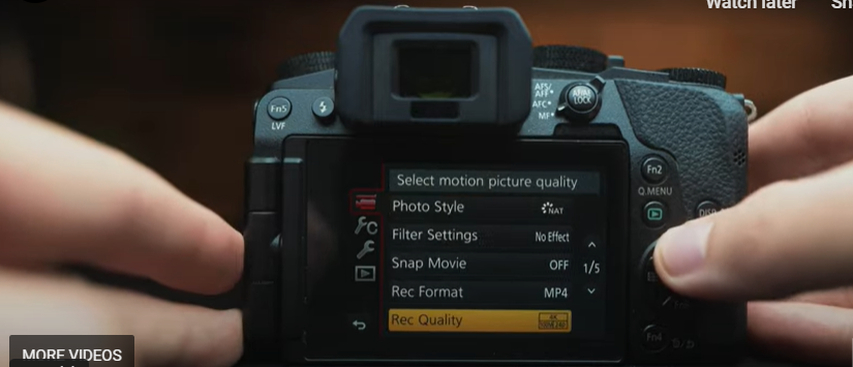
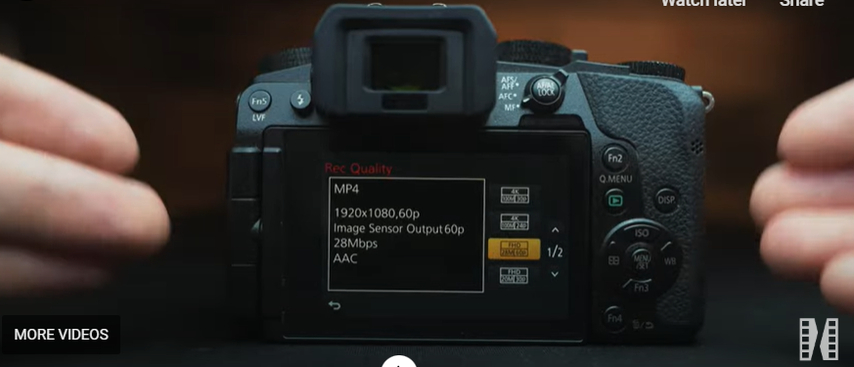
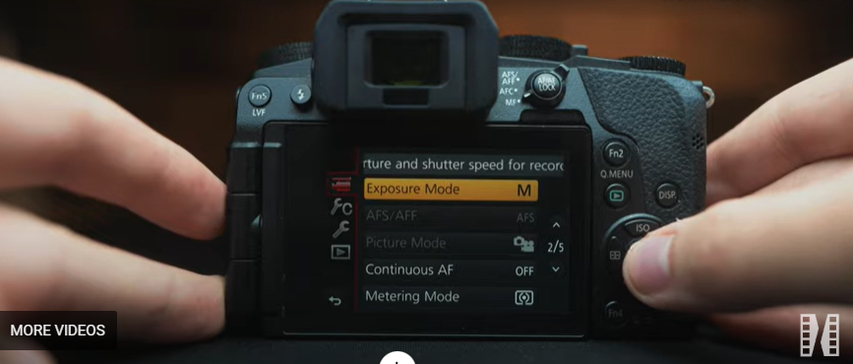

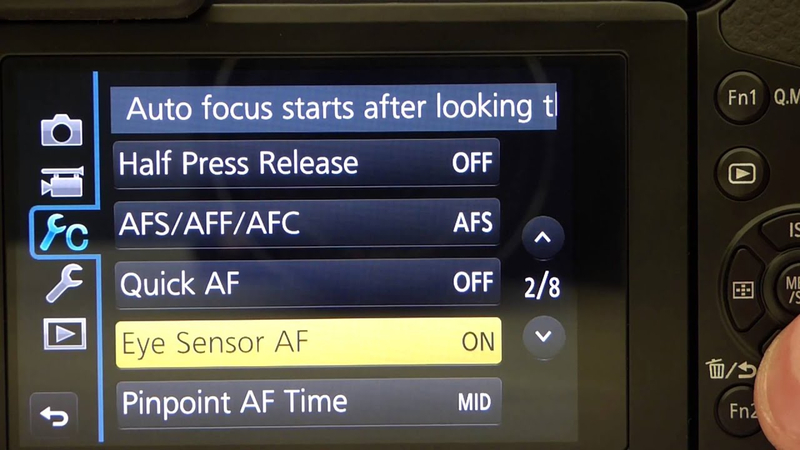






 HitPaw FotorPea
HitPaw FotorPea HitPaw VoicePea
HitPaw VoicePea  HitPaw Univd
HitPaw Univd 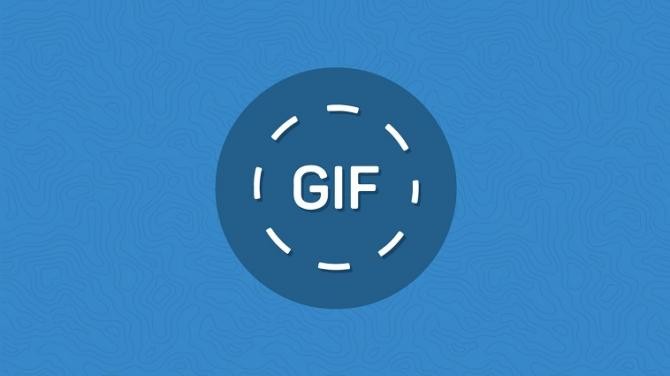
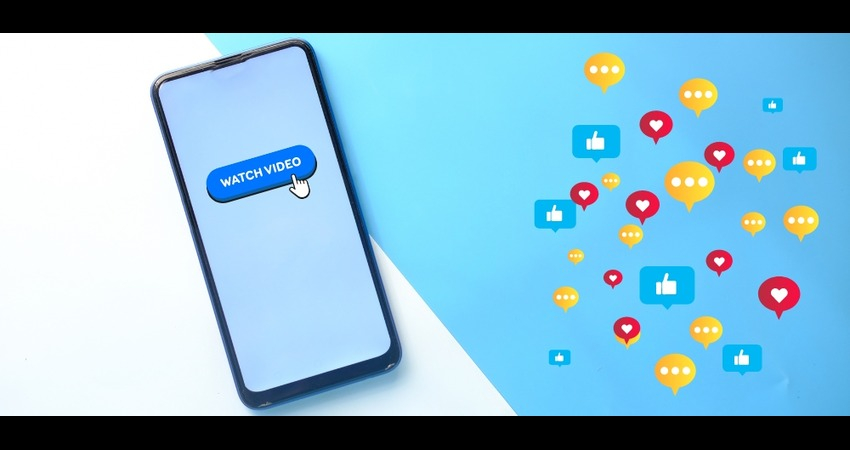
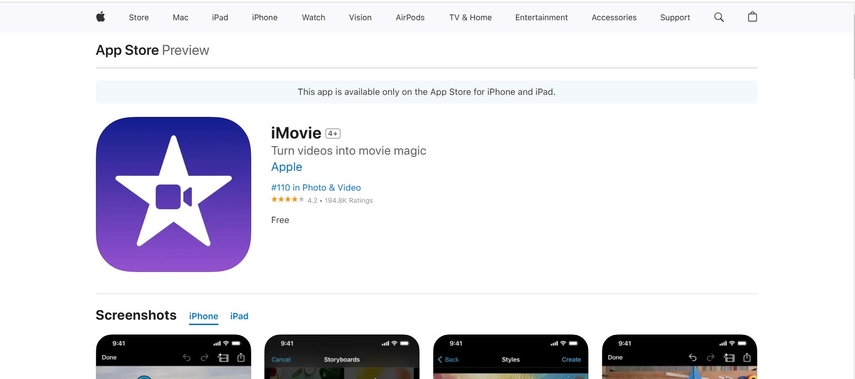

이 문서 공유하기:
제품 등급을 선택하세요:
김희준
편집장
프리랜서로 5년 이상 일해왔습니다. 새로운 것들과 최신 지식을 발견할 때마다 항상 감탄합니다. 인생은 무한하다고 생각하지만, 제 자신은 한계를 모릅니다.
모든 기사 보기댓글 남기기
HitPaw 기사에 대한 리뷰 작성하기